
Т р и г е р и
в P o w e r P o i n t 2 0 1 6
автор: Стрельцова Т.А., керівник
гуртка «Цікава інформатика»
КПНЗ «МПДЮТ «Горицвіт» КМР
далі
в кінець
Стрельцова ТА

Створюємо нову презентацію MS PowerPoint 2016. Перший слайд з макетом « Заголовок слайда », в цьому полі вводимо напис « Будуємо піраміду ». Створюємо перший кубик на полі слайда: вкладка Вставка - Фігури - Основні фігури - Куб .
далі
Стрельцова ТА

Копіюємо кубики (виділяємо і перетягуємо кубик, натиснувши ліву кнопку миші і утримуючи клавішу Ctrl на клавіатурі). Розфарбовуємо кубики в різні кольори. Будуємо піраміду з кубиків.
далі
Стрельцова ТА
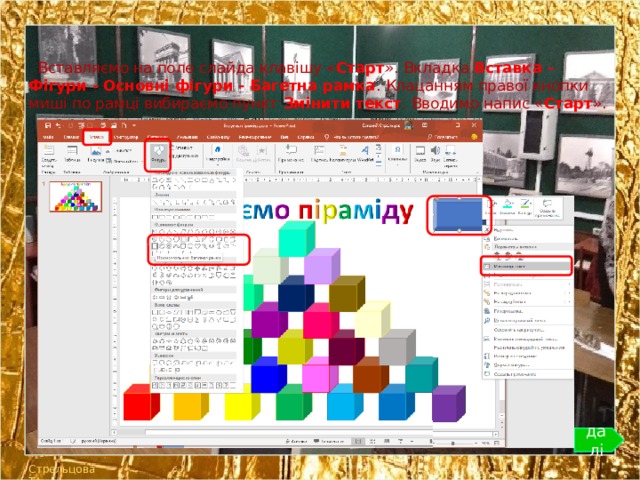
Вставляємо на поле слайда клавішу « Старт ». Вкладка Вставка - Фігури - Основні фігури - Багетна рамка . Клацанням правої кнопки миші по рамці вибираємо пункт Змінити текст . Вводимо напис « Старт ».
далі
Стрельцова ТА
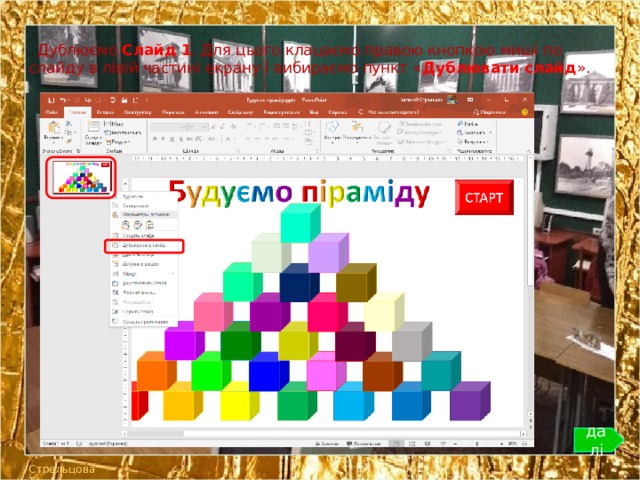
Дублюємо Слайд 1 . Для цього клацаємо правою кнопкою миші по слайду в лівій частині екрану і вибираємо пункт « Дублювати слайд ».
далі
Стрельцова ТА
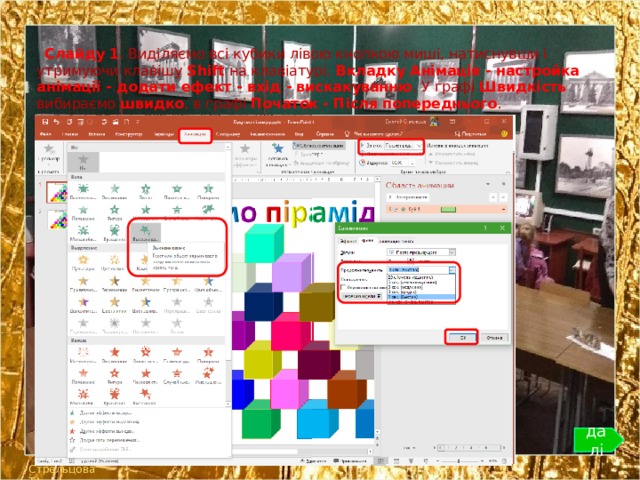
Слайду 1 . Виділяємо всі кубики лівою кнопкою миші, натиснувши і утримуючи клавішу Shift на клавіатурі. Вкладку Анімація - настройка анімації - додати ефект - вхід - вискакуванню . У графі Швидкість вибираємо швидко , в графі Початок - Після попереднього .
далі
Стрельцова ТА
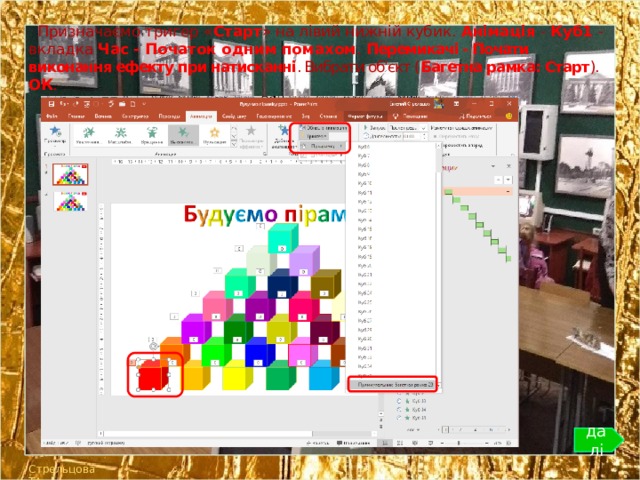
Призначаємо тригер « Старт » на лівий нижній кубик. Анімація - Куб1 - вкладка Час - Початок одним помахом . Перемикачі - Почати виконання ефекту при натисканні . Вибрати об'єкт ( Багетна рамка: Старт ). ОК .
далі
Стрельцова ТА

Вибудовуємо анімації інших кубиків в потрібному порядку. Область анімації виглядає наступним чином.
Перевіряємо складання піраміди при натисканні кнопки « Старт » в режимі показу слайдів . Вкладка Слайд-шоу – З початку . Є ймовірність випадкового клацання мишею повз налаштованого об'єкта з тригером. Тоді відбудеться зміна слайда на наступний. Щоб це виключити, треба прибрати " галочку " у вкладці Переходи - Зміна слайдів "Після клацання ".
далі
Стрельцова ТА
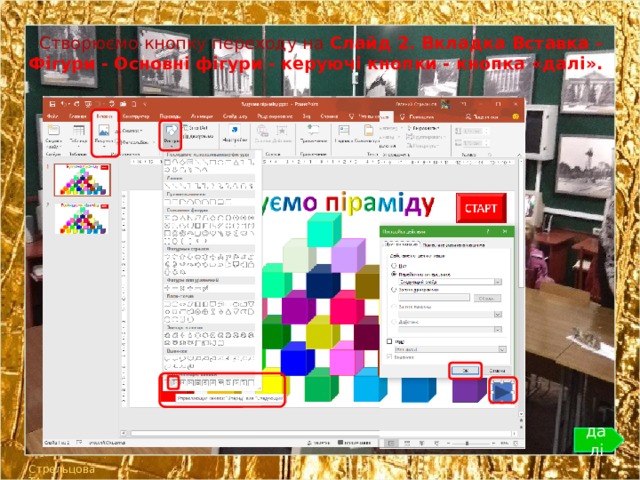
Створюємо кнопку переходу на Слайд 2. Вкладка Вставка - Фігури - Основні фігури - керуючі кнопки - кнопка «далі».
далі
Стрельцова ТА

Переходимо до Слайду 2 . В поле « Тема » міняємо текст заголовка на « Розбираємо піраміду ».
далі
Стрельцова ТА
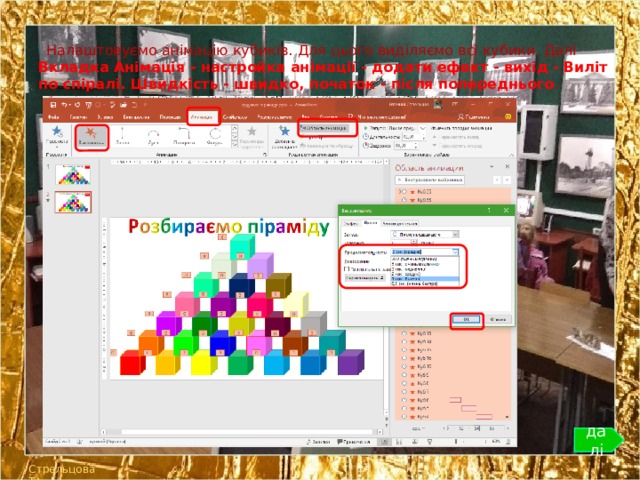
Налаштовуємо анімацію кубиків. Для цього виділяємо всі кубики. Далі Вкладка Анімація - настройка анімації - додати ефект - вихід - Виліт по спіралі. Швидкість - швидко, початок - після попереднього .
далі
Стрельцова ТА
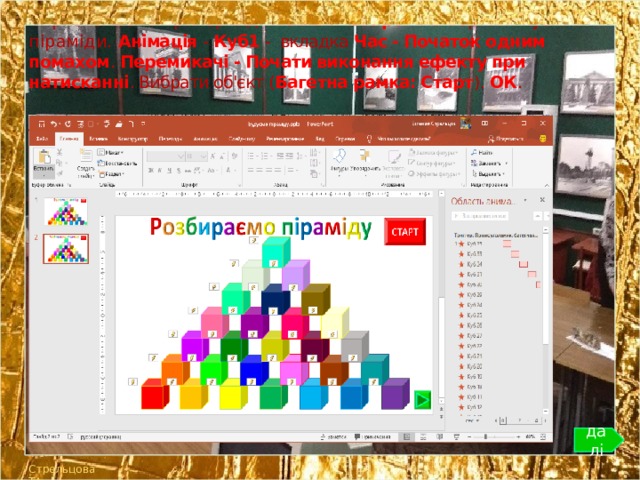
Призначаємо тригер від клавіші « Старт » на верхній кубик піраміди. Анімація - Куб1 - вкладка Час - Початок одним помахом . Перемикачі - Почати виконання ефекту при натисканні . Вибрати об'єкт ( Багетна рамка: Старт ). ОК .
далі
Стрельцова ТА
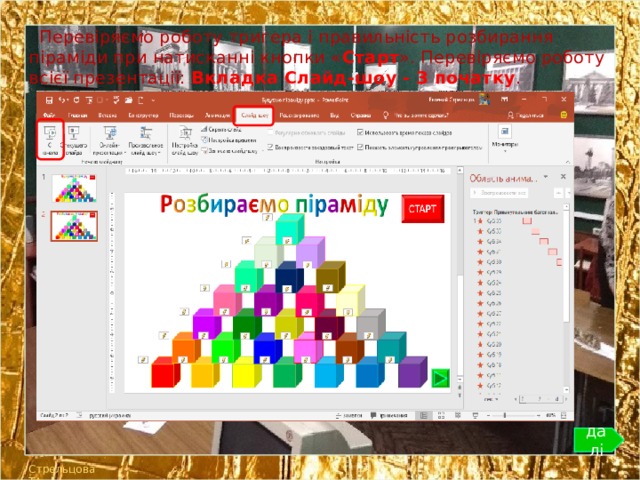
Перевіряємо роботу тригера і правильність розбирання піраміди при натисканні кнопки « Старт ». Перевіряємо роботу всієї презентації: Вкладка Слайд-шоу - З початку .
далі
Стрельцова ТА

У с п і ш н о ї п р а ц і !
Д я к у ю з а у в а г у !
далі
Стрельцова ТА

 Получите свидетельство
Получите свидетельство Вход
Вход












 Презентація "Тригери в MS PowerPoint 2016" (1.55 MB)
Презентація "Тригери в MS PowerPoint 2016" (1.55 MB)
 0
0 310
310 2
2 Нравится
0
Нравится
0




